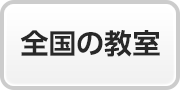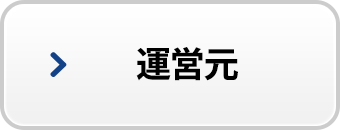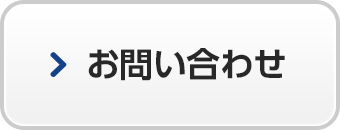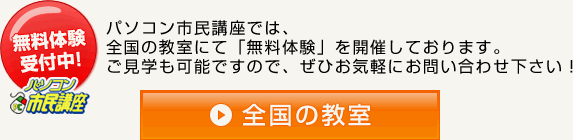ワード(Word)講座

- ●基礎から応用までしっかり学べる!
- ●「教室」「オンライン」の選べる受講スタイル!
- ●毎月平均1,500人(※)が受講する人気の講座!
- ●MOSやサーティファイなど資格取得にも対応!
※2024年9月現在。当社調査によるのべ受講者人数より算出。
ただ文字を入力しただけの文書から、1ランク上の文書を目指してみませんか?
ソフトの起動から印刷まで、一つ一つの操作を細かく丁寧にご紹介していくため、どなたでも簡単に文書作成ができるようになります。
パソコンで何かしたい!と思われている方にもおすすめです。
ワードの新しい使い方に出会えるかもしれません!
ワードは仕事や趣味などで幅広く活用されるソフト
見栄えの良い文書を簡単に作成

パソコンで文書を作成するといえば「ワード」と言われるぐらい代表的な文書作成ソフトです。
さまざまな補助機能がついており、正確な文章を作成することができるだけでなく、イラストや写真も配置できるので、見栄えの良い文書も簡単に作成することができます。
文書だけでなく、お誕生日カードや地図など、写真やイラストをメインとするものの作成にも役立ちます。
さまざまな文書を作成することができるので、お仕事、趣味と幅広い用途で使用できます。
この講座では、案内文、ハガキ、レシピ、宛名ラベルなど、さまざまな文書を実際に作成しながら学習を進められます。
ワード講座の特徴
1. 映像とテキストで学習するオリジナル教材

学習内容を繰り返し確認できる映像教材とテキストを使った個別学習を、自分のペースで進めることができます。分からないところや難しいところがあっても、インストラクターが丁寧にサポートします。また、ご自宅でも同じ映像で繰り返し復習していただけます。
2. 基礎から応用までしっかり学べる

基本的な文字入力から一つ一つの操作を段階的に学習していくので、初めてワードを使う方でも着実にスキルを身に付けることができます。代表的な機能から細かな機能まで網羅した講座内容なので、独学で習得されてきた方もご自身の「スキルの穴」を埋めることができます。
3. レベルや用途によって選べる

「ワード講座」の他にも、「はじめてのワード講座」「ワードPickup!講座」「ワード演習講座」「ビジネスベーシックワード講座」など、レベルや用途によって選べるさまざまな講座をご用意しています。ご自身の目的や目標にあわせた講座をご紹介させていただきますので、是非インストラクターにご相談ください。
4. MOSやサーティファイなど資格取得にも対応

MOS(マイクロソフトオフィススペシャリスト)やサーティファイなど、資格取得のための試験対策講座もご用意しています。多くの教室が試験実施会場にもなっていますので、慣れた教室のパソコンで、いつもの先生の指導の元で模擬試験・本試験を受験していただくことができます。
こんな方にオススメ!
●ワードを使ってみたい初心者の方
基本的な文字入力から機能を一つ一つ学習していくので、初めての方でも確実にスキルを習得できます。
●独学で使っていたけど、きちんと基礎から習得したい
代表的な機能から細かな機能まで網羅した講座内容なので、ご自身の「スキルの穴」を埋めることができます。
●自治会やPTAの役員になって、使う必要がでてきた
回覧板やお知らせ文書、日程表などの、実際によく使われる課題で学習できます。
※お仕事のスキルアップを目指したい方には、ビジネスベーシックワード講座がオススメです。
主な講座内容
ワード2019講座
初級編
受講時間:15~20時間
受講回数:全10回
●ワードの起動、終了
●ページ設定
●文字の書式設定
●画像の挿入
●はがきの作成
●表の挿入と編集
中級編
受講時間:15~20時間
受講回数:全10回
●図形の挿入、配置
●テキストボックス
●SmartArt
●段落と書式の設定
●インデント
●タブとリーダー
上級編
受講時間:15~20時間
受講回数:全10回
●オブジェクトの挿入と書式設定
●図形・表の挿入と編集
●あいさつ文・オートコレクト・入力オートフォーマット
●縦書き・行間の設定
●ページ区切り・ページ番号・フッター
●スキルを活用した文書作成
サンプル映像
実際教室で教材として活用している映像を、今回特別に少しだけお見せします。
ワード講座の受講料金
| 入会金 | 6,600円(税込) |
|---|---|
| 受講料 | 1時間あたり 1,870円(税込) |
| その他費用 | 月会費 2,450円(税込)/月 テキスト教材費 330円〜(税込) ※パソコン・タブレット等、機器使用料は不要です。 |
受講例
●ワード2019講座(初級編)を月に12時間、受講した場合
| 入会金 | 6,600円(税込) |
|---|---|
| テキスト教材費 | テキスト 920円(税込) 問題集 260円(税込) |
| 月会費 | 2,450円(税込)/月 |
|---|---|
| 受講料 | 1,870円 × 12時間 = 22,440円(税込)/月 ※受講時間には個人差があります。 |
学習の流れ
パソコン市民講座では、4つの学びのステップで着実にスキルを身につけることができます。

1. 習得
プロの講師による分かりやすい解説。個別映像学習なので、自分のペースで理解を深めながら学ぶことができます。

2. 実践
映像授業で学んだ後は、課題問題に取り組むことで理解した内容を確認。繰り返し課題を問くことで実践力を身につけることができます。

3. 確認
授業内容が理解できなくても講師がサポート。ワンポイントアドバイスでプラスαの知識を習得。学習を進めて行く中で不安を解消するカウンセリングも実施。

4. 復習
授業がない日でも会員専用サイト『プレミア倶楽部』で授業の復習をすることができ、パソコンスキルが定着します。
対象バージョン
パソコン市民講座では、Microsof Officeの各バージョンに対応した講座をご用意しています。Microsoft Office 2016の公式サポート終了にともない、現在対応しているバージョンは2019になります。
ワード講座は以下のバージョンに対応しています。(2026年01月現在)
●Microsoft Word 2019
選べる受講スタイル
パソコン市民講座では、ご都合に合わせて受講スタイルを都度お選びいただけます。
自宅でオンライン受講

外出が難しい時や、忙しくて通学の時間を取れない時にも、ご自宅で受講していただけます。教室とインターネットでつながっているので、インストラクターに質問することも可能です。
受講生の声
ワードで簡単なハガキ、チラシが作れるようになった [K.Tさん(58)]

| 受講のきっかけは? | 仕事の書類を作りたい |
|---|---|
| 現在の目標は何ですか? | タッチタイピング習得 |
| 今まではスマホだけで用が足りていましたが、今年春より仕事を始めた事でパソコンのスキルが必要となり、こちらの教室に通い始めました。毎回ドキドキでしたが、講師の先生方がとても優しく教えて下さり、また質問もしやすい雰囲気の教室で安心して学ばせて頂いております。 最近では、ワードで簡単なハガキ、チラシが作れるようになりました。まだ少しこわごわパソコンに触れていますが、自分なりのペースでゆっくり力をつけていきたいと思います。 パソコン市民講座 とうきゅうすすき野教室 |
|
挑戦する姿を子どもに見せることができました [A.Tさん(43)]

| 受講のきっかけは? | パソコンを基礎から習得したい |
|---|---|
| 現在の目標は何ですか? | 資格取得(MOS・サーティファイ) |
| 今まで我流でPTAや町内会の書類を作成してきましたが、ワードの基礎講座を受講して、いろいろなことが簡単・きれいにでき感動しました。ゆくゆくは資格を取得し、パソコンスキルを使って仕事をしたいと思っているので、先は長いですがしっかり学んでいきたいです。 また、タイピング基礎講座を受講し、タッチタイピングができるようになった私をみて、子どもたちも驚いていました。何歳になあっても、新しいことに挑戦する姿を見せることが出来嬉しく思っています。 パソコン市民講座 西友山科教室 |
|
インストラクターからのメッセージ
昔農 先生

| 好きな分野 | タイピング |
|---|---|
| 趣味 | 読書、バレエ鑑賞 |
| 私はパソコン市民講座で勉強を始めるまでは、Wordを操作する機会も少なく、そのせいで苦手意識を持っていました。しかし基礎から学んでみて、「体裁の整った文書を作る」苦手意識を克服し、今では面白さを感じています。 少しずつできることが増えると、お礼状やカレンダーなど日常生活で使ってみたくなります。Wordだけではなく、苦手な操作や新しいことにも一緒にチャレンジし、自信に変えましょう!! |
|
池本 先生

| 好きな分野 | ワード、タイピング |
|---|---|
| 趣味 | 踊ること、うさぎをモフモフすること |
| 「Wordで文書を書くのは難しい!思い通りにできない!」と思っていらっしゃる方はいませんか?実は私も以前はそうでした。でも!ちゃ~んとWordを理解できれば、とっても便利にきれいな文書が作れるのです。もっと早く楽に文書作成したい方!必ず役に立ちますよ♪(^_-)-☆ そして、仕事を短時間で終わらせるため・パソコンを楽に使うために欠かせないのが、タイピング技術ですね!パソコン市民講座では、初めての方でも無理なくタッチタイピングが身に付く独自のカリキュラムをご用意しています。タイピングの指導は、私にお任せください♪ パソコンだけでなくタブレットやスマートフォンも、「完璧にマスターしよう!」なんて思うと難しいかもしれませんが、楽しく受講しながらステップアップしていきましょう!一人で悩まずに私たちインストラクターにご相談くださいね! |
|
よくあるご質問
ワードを全く使ったことがなくても、授業についていけますか?
- 「ワード講座」は文字入力の基礎から一つ一つ丁寧に説明していくので、初心者にも分かりやすい内容になっています。初めてワードを学習される方や独学で習得されてきた方など、どなたでも簡単に文書作成ができるようになります。
「はじめてのワード講座」「ビジネスベーシックワード講座」との違いは何ですか?
- 「はじめてのワード講座」は、これから操作を身に付けるための予備知識をゆっくり分かりやすくご紹介している講座です。ワードって何?どんなことができるの?という方におすすめです。
「ビジネスベーシックワード講座」は、ビジネスで必要とされるスキルを身に付けるための講座です。お仕事でワードを使う方、スキルアップを目指したい方におすすめです。
ワードを基本操作から学びたい方、ビジネスベーシックが少し難しいと感じられる方には、「ワード講座」をおすすめしています。 ワードは少し使えますが、どの講座を受講すれば良いでしょうか?
- 「ワード講座」は初級編・中級編・上級編とレベルに応じたコースをご用意しています。無料体験にてスキルチェックを実施させていただき、お一人一人のレベルに合ったコースをご提案いたします。
受講をスタートした後も、随時カウンセリングの時間を設けており、その都度目標に合わせたコースの設定を行っております。
ワードを学べる講座一覧
初心者向け講座
ワードの予備知識をゆっくりとわかりやすくご紹介する初心者向けの講座です。
初めてワードを学習される方や独学で習得されてきた方など、どなたでも簡単に文書作成ができるようになります。
仕事に役立つ講座
仕事で必須のワードをより実践的に活用できるよう、基礎~応用まで学べるコースです。
使用頻度が高く重要なワードのポイントをピックアップしてご紹介します。
1から文書を完成させるまでの流れを理解し、実践的にワードの操作を身に付けることができます。
ワード講座とあわせて受けたい講座
おすすめ講座